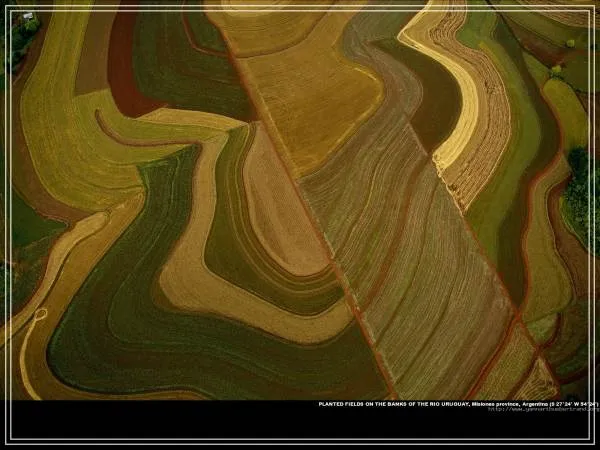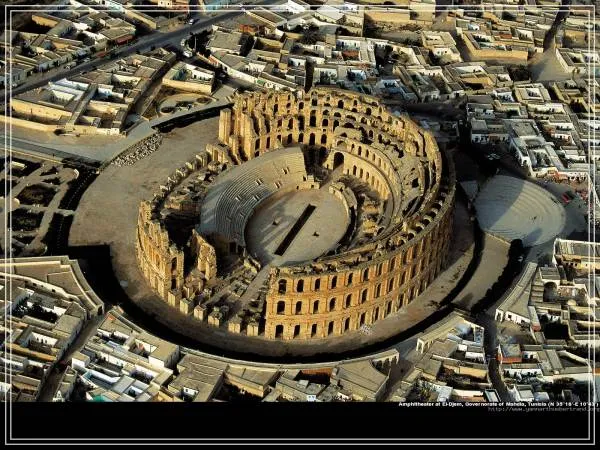LG 일체형 PC를 공장초기화하는 방법은 사용자에게 매우 중요한 과정입니다. 특히 컴퓨터 속도가 느려지거나 오류가 발생했을 때, 초기화를 통해 새 제품처럼 빠르고 안정적인 상태로 되돌릴 수 있습니다. 본 가이드에서는 LG 일체형 PC의 공장초기화를 쉽고 빠르게 진행하는 단계별 방법과 주의사항, 초기화 전 데이터 백업법까지 상세히 설명합니다. 또한 초기화 후 시스템 최적화 팁도 함께 소개하여 누구나 간편하게 따라 할 수 있도록 돕습니다.
LG 일체형 PC 공장초기화, 왜 필요할까?
LG 일체형 PC는 공간 활용과 디자인 면에서 탁월하지만, 장기간 사용하다 보면 시스템이 느려지거나 오류가 발생하는 경우가 많습니다. 이럴 때 공장초기화를 하면 운영체제와 기본 프로그램들이 처음 상태로 돌아가면서 문제를 해결할 수 있습니다. 하지만 복잡한 설정이나 절차 때문에 망설이는 분들이 많아 쉽게 접근하지 못하는 경우도 있죠. 이번 글에서는 LG 일체형 PC를 안전하고 신속하게 초기화하는 방법을 자세히 안내해 드리겠습니다.
공장초기화를 시작하기 전 준비 사항
공장초기화를 진행하기 전에 가장 먼저 해야 할 것은 중요한 데이터의 백업입니다. 사진, 문서, 동영상 등 개인 파일은 외장하드나 클라우드 서비스에 저장해 두어야 합니다. 또한, 인터넷 연결 상태를 확인하고 충전 상태가 충분한지 점검하세요. LG 일체형 PC는 자체 복구 솔루션을 제공하므로 복구 파티션이 정상적으로 작동하는지 확인하면 원활한 초기화가 가능합니다.
LG 일체형 PC 공장초기화 단계별 방법
먼저 전원을 켠 후 부팅 시 LG 로고 화면에서 F11 키를 반복해서 누릅니다. 그러면 복구 모드로 진입하게 되는데, 여기서 ‘문제 해결’ 메뉴를 선택합니다. 다음으로 ‘PC 초기화’를 클릭하면 ‘모든 항목 제거’ 또는 ‘내 파일 유지’ 옵션이 나타납니다. 완전한 초기화를 원한다면 모든 항목 제거를 선택하세요. 이후 화면 지시에 따라 진행하면 자동으로 재부팅되며 공장 출하시 상태로 돌아갑니다.
복구 솔루션이 작동하지 않을 때 대처법
만약 F11 키로 복구 모드 진입이 어려운 경우에는 LG 공식 홈페이지에서 제공하는 복구 미디어 제작 도구를 이용할 수 있습니다. USB 저장 장치를 준비해 해당 도구로 부팅 가능한 복구 디스크를 만들고 이를 통해 초기화를 진행하면 됩니다. 이 방법은 하드웨어 문제나 복구 파티션 손상 시 유용하며, 정확한 절차와 주의사항을 반드시 숙지해야 합니다.
초기화 이후 꼭 해야 할 시스템 최적화 팁
공장초기화를 마친 후에는 윈도우 업데이트와 드라이버 설치부터 시작해 보안 설정을 강화하는 것이 중요합니다. 불필요한 프로그램은 설치하지 말고 필요한 소프트웨어만 선별적으로 설치하세요. 또한 정기적인 디스크 정리와 바이러스 검사를 병행하면 시스템 안정성과 속도를 오래 유지할 수 있습니다.
LG 일체형 PC 유지 관리 및 문제 예방 방법
일상적으로 청소와 통풍에 신경 쓰고 무거운 작업 시 과열 방지를 위해 쿨링 패드를 사용하는 것도 좋습니다. 또 주기적으로 백신 프로그램 업데이트와 악성코드 점검을 실시하여 보안을 강화하세요. 이런 관리 습관은 불필요한 오류 발생률을 줄이고 컴퓨터 수명을 연장시키는 데 큰 도움이 됩니다.
더 나은 컴퓨팅 환경을 위한 첫걸음
LG 일체형 PC의 공장초기화는 전문가의 도움 없이도 누구나 쉽게 따라 할 수 있는 과정입니다. 올바른 사전 준비와 단계별 실행으로 컴퓨터 성능 저하 문제를 효과적으로 해결할 수 있으며, 초기화 후 체계적인 관리 습관까지 더한다면 더욱 쾌적하고 안정적인 사용 환경을 누릴 수 있습니다. 지금 바로 소개된 방법들을 참고해 내 PC 건강을 지키고 오랫동안 원활하게 활용해 보세요.